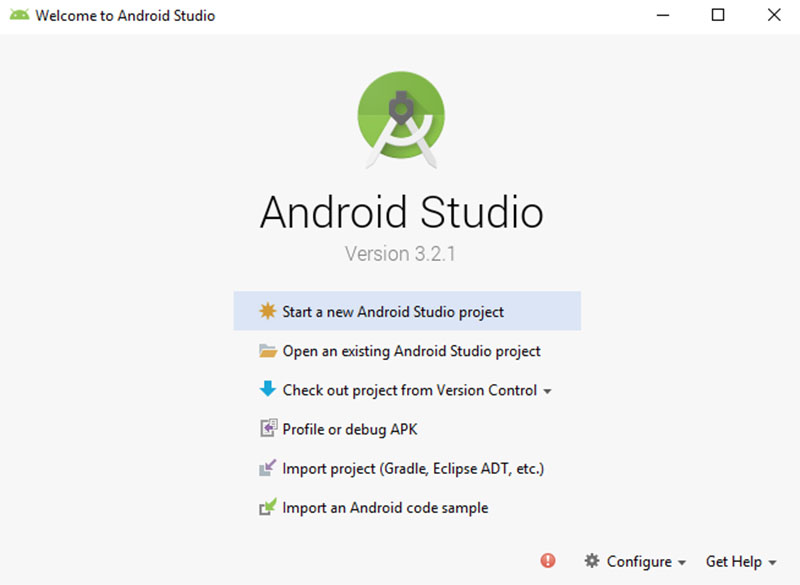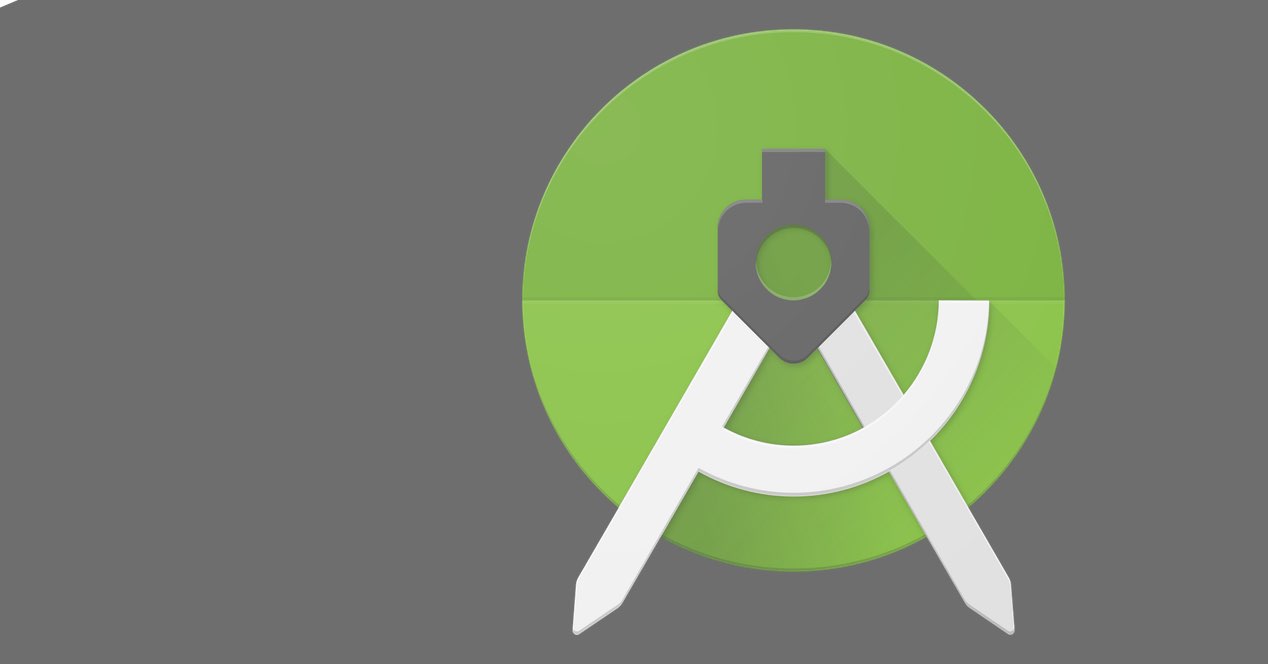
Verovatno ste se više puta zapitali kako je to kreirajte aplikacije. Istina je da su programeri u Android imaju neku prednost, jer mogu da instaliraju Android Studio, kompletan paket uslužnih programa koje možete da pokrenete na svom računaru i koji uključuje funkcije kao što su kompajler, Android emulator sa captor, vizuelni uređivač, analizator i APKS kompresor ...
Kako kreirati aplikacije i čemu služi Android Studio
Kreiranje aplikacija je aktivnost koja se promoviše i promoviše od гоогле a dobar dokaz za to je postojanje Android Studija. Trenutno ima verziju 3.3 u beta verziji i u razvoju koja predstavlja mnoštvo novih funkcija za svoje već poznate uslužne programe. Kao što smo rekli, to nije samo inteligentni uređivač koda, već je to čitavo okruženje programa i računarskih alata za optimizovan razvoj Android aplikacija.
Na drugom blogu smo započeli kurs razvoja Android-a u kojem prvo analiziramo osnove: zahteve performansi i kako ih preuzeti aplikacije za programere. Da biste dobili proširene informacije, unesite vezu.
Kako instalirati Android Studio, alat za kreiranje aplikacija
Prva stvar koju moramo da uradimo da bismo započeli sa ovim Android razvoj je preuzimanje paketa veb-sajt Google programera.
U slučaju Windows-a, da biste instalirali Android Studio, samo morate da otvorite izvršni fajl koji ste preuzeli i pratite korake koji se pojavljuju na ekranu, kao i svaki drugi program koji se koristi.
Zapamtite da nakon instaliranja možete kliknuti na Pomoć> Proverite ažuriranje i na Windows i Linux, ili na Android Studio> Proverite ažuriranja za MacOS da vidi da li su dostupni novi alati i drugi API-ji.
U našem vodiču nalaze se informacije za instalaciju u виндовс alata. U svakom slučaju, za instaliranje na uređajima Мац ОС o линук овде имате више информација.
Zašto koristiti Android Studio i šta treba da znate pre nego što počnete
Kada prvi put pokrenete Android Studio, on počinje da preuzima spremište dok vam daje mogućnost da uvezete konfiguracije drugih okruženja u kojima ste do sada radili. Bolje zapamtite da su Android aplikacije napisane Java jezik, pa se preporučuje minimalno predznanje.
Biće neophodno da ga preuzmete da biste mogli da koristite Android Studio 100%.
U zavisnosti od toga kako ćete koristiti okruženje alata, moraćete da izaberete na početnom ekranu programa za koju svrhu ste ga pokrenuli. To može biti pokretanje novog projekta Android Studio, otvaranje onog koji ste već započeli ili provera statusa vašeg koda, rešavanje grešaka u АПК (ili čak komprimovati), uvoziti primer koda, uvoziti projekte iz drugih programa ...
Koja verzija Android Studija je najnovija
Postoji verzija 3.3 koja se može preuzeti, ali nije konačna, i dalje je nestabilna u fazi Канаринац. Međutim, aktuelna verzija, 3.2, je licencirana i zvanična od strane Google-a, a njegov dnevnik izmena od sredine ove godine sadrži detalje o mnogim novim funkcijama koje su uključene u ovu verziju, i možete to proveriti ovde.